editplus恢复窗口布局的教程
时间:2024-02-16 11:31:03作者:极光下载站人气:0
editplus是一款功能强大的文本编辑器,用户除了用来编辑文本文件外,还可以用来处理html和程序语言,总之是一款可以用来取代记事本的编辑器,当用户在使用editplus软件时,可以根据自己的需求对窗口中的函数板块、目录板块和素材板块的位置布局进行简单的调整,可是用户在设置完成后,对布局不是很满意,想要将其恢复原状,却不知道怎么来操作实现,其实这个问题是很好解决的,用户进入到首选项窗口中点击布局选项卡,接着将其中的目录、素材和函数位置都设置在左侧即可解决问题,那么接下来就让小编来向大家分享一下editplus恢复窗口布局的方法教程吧,希望用户在看了小编的教程后,能够从中获取到有用的经验。
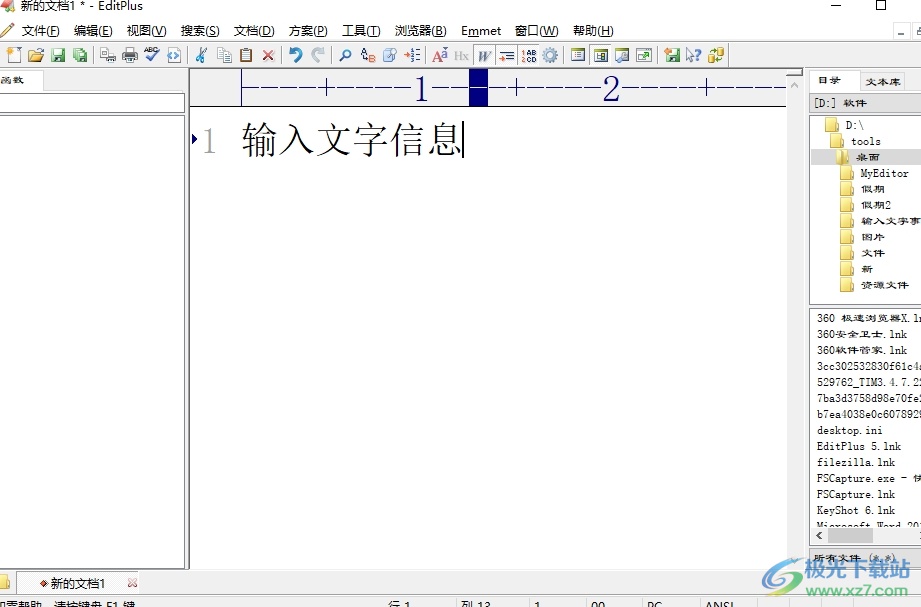
方法步骤
1.用户打开editplus软件,并来到文本文件的编辑页面上,用户可以看到当前的窗口的布局
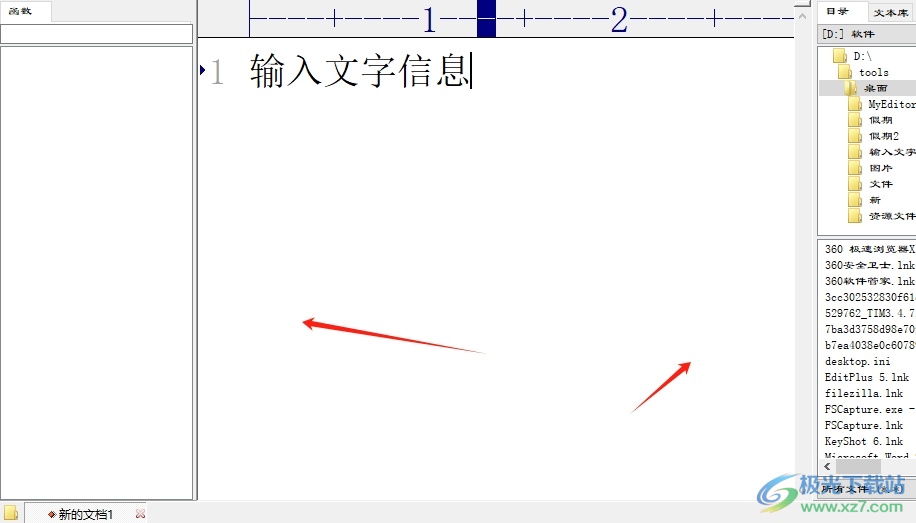
2.想要将布局恢复到原始状态,用户需要点击菜单栏中的工具选项,在弹出来的下拉选项卡中,用户选择首选项功能
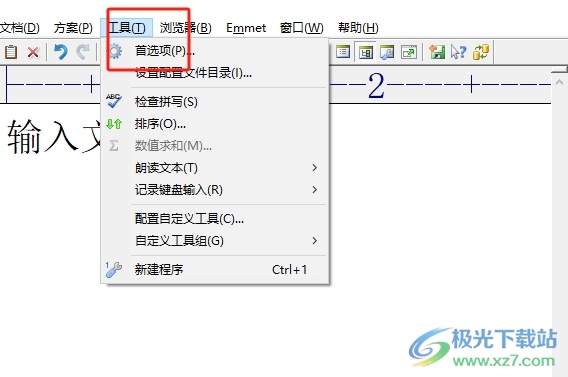
3.进入到首选项窗口中,用户将左侧的选项卡切换到布局选项卡上
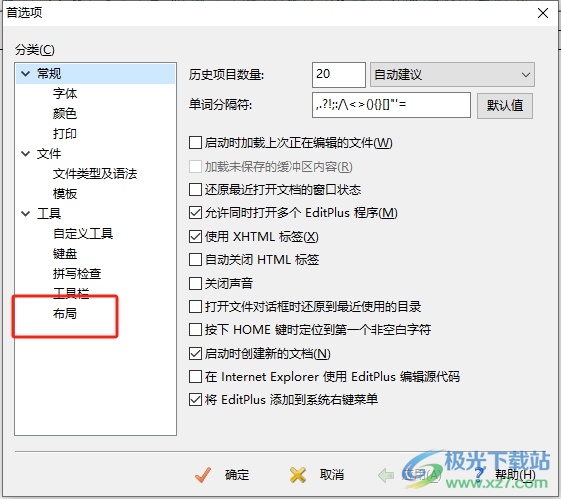
4.接着在页面右侧的功能板块中,用户在位置板块中设置出如图所示的位置选项

5.完成上述操作后,用户直接按下底部的应用和确定按钮就可以了
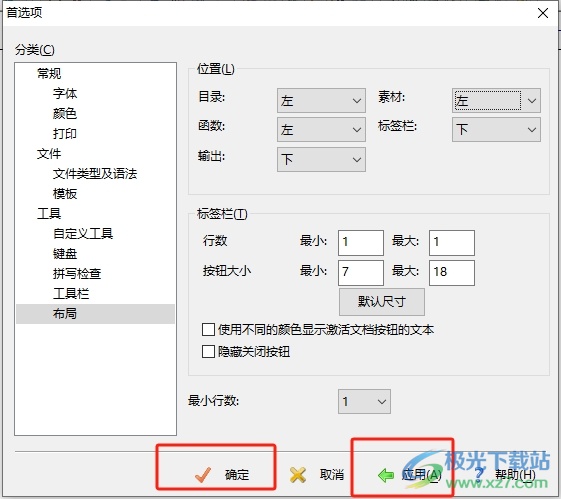
6.此时回到编辑页面上,用户就会发现窗口布局恢复原状了,效果如图所示
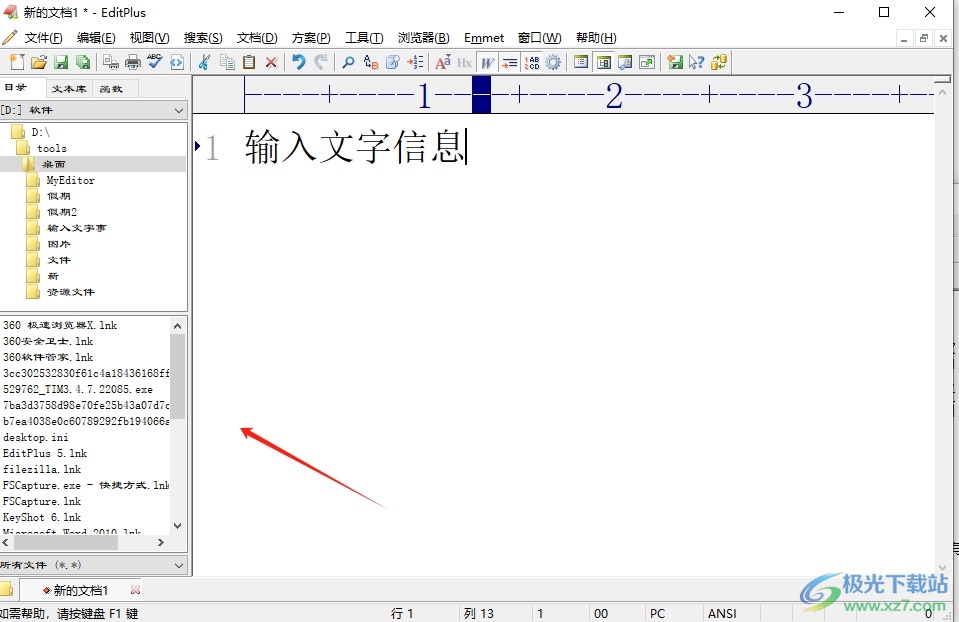
以上就是小编对用户提出问题整理出来的方法步骤,用户从中知道了大致的操作过程为点击工具-首选项-布局-将目录、函数、素材位置设置在左-确定这几步,方法简单易懂,因此感兴趣的可以跟着小编的教程操作试试看,一定可以解决有好这个问题的。

大小:1.77 MB版本:v5.3 电脑版环境:WinAll
- 进入下载

网友评论